Как да промените ориентацията на слайда на презентация на PowerPoint
Microsoft Powerpoint Powerpoint Герой / / July 14, 2021

Последна актуализация на

Съдържанието на вашето слайдшоу не съвпада ли напълно с оформлението? Ето как да промените ориентацията на слайда в PowerPoint на портретна.
Логично е, че слайдовете в PowerPoint са в пейзажно оформление. Но това не означава, че портретно оформление не може да работи в конкретната ви презентация.
Ще ви покажем как да промените ориентацията на слайда в PowerPoint на Windows, Mac и в мрежата. Така че за текущата или следващата ви презентация можете лесно да промените ориентацията, за да отговаря на вашето съдържание.
Забележка: Понастоящем не можете да промените ориентацията на слайда в мобилното приложение PowerPoint.
Променете ориентацията на слайда в PowerPoint на Windows
Отворете слайдшоуто си или създайте ново в приложението PowerPoint на Windows. След това следвайте тези стъпки, за да промените ориентацията на слайда.
- Отидете на Дизайн раздел.
- Отдясно на лентата щракнете Размер на слайда > Персонализиран размер на слайда в раздела Персонализиране.
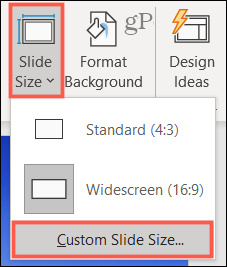
- Маркирайте Портрет опция в горния десен ъгъл на изскачащия прозорец под Слайдове. Можете да направите всякакви други настройки, които искате в прозореца за неща като ширина и височина.
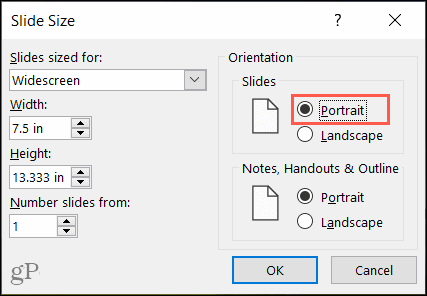
- Щракнете Добре.
- В следващия изскачащ прозорец изберете Увеличете или Осигурете годни. Тъй като сте избрали нов размер на слайда, ще бъдете помолени да увеличите размера на съдържанието си или да го мащабирате така, че да отговаря на новата ориентация на слайда.
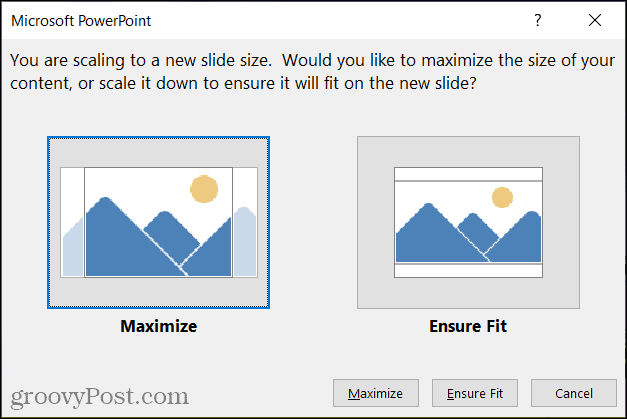
И това е! Презентацията ви вече трябва да се показва в портретен изглед.
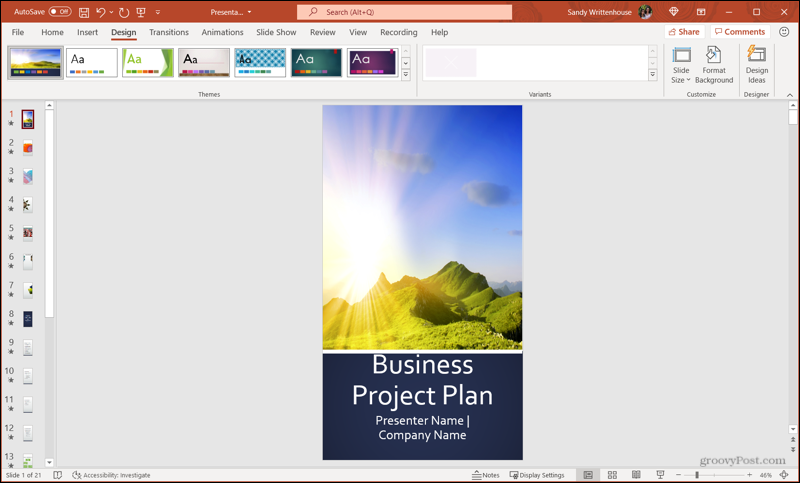
Променете ориентацията на слайда в PowerPoint на Mac
Отворете вашата презентация или създайте нова в PowerPoint на Mac. Стъпките са подобни на тези в Windows, с някои малки разлики в формулировките.
- Отидете на Дизайн раздел.
- Отдясно на лентата щракнете Размер на слайда > Настройка на страницата.
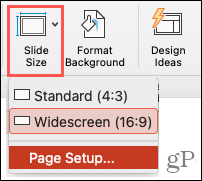
- Избери Портрет опция до Слайдове в раздела Ориентация на изскачащия прозорец. Това е опцията от лявата страна. Можете да правите и други промени за неща като ширина и височина.
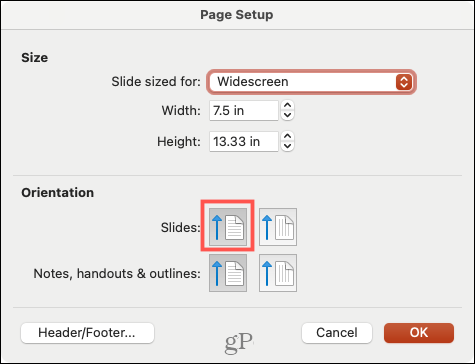
- Щракнете Добре.
- В следващия изскачащ прозорец изберете Увеличете или Намаляване. Тази подкана ви помага да регулирате размера на съдържанието си така, че да отговаря на новата ориентация на слайда.
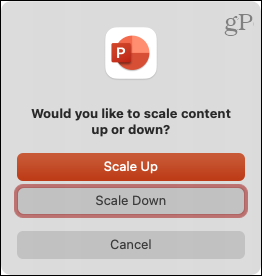
Ето, потребители на Mac. Презентацията ви вече е в портретен изглед и е готова да завършите.
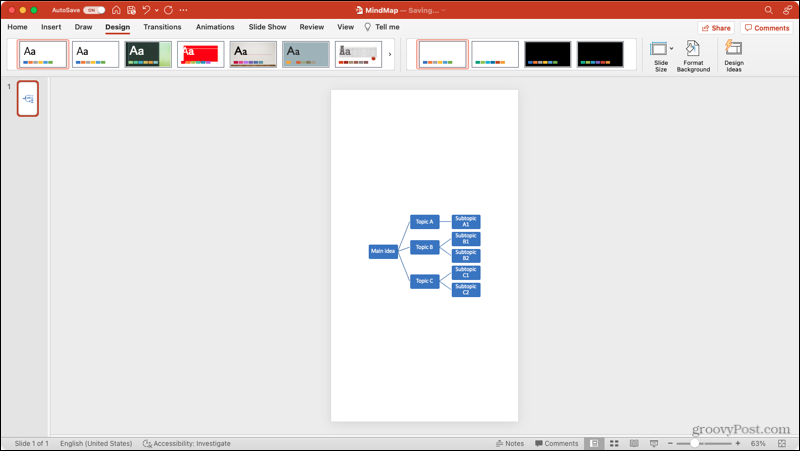
Променете ориентацията на слайда в PowerPoint в мрежата
Ако използвате PowerPoint в мрежата вместо вашия работен плот, можете да промените ориентацията на слайда там също толкова лесно
- Отидете на Дизайн раздел.
- Отдясно на лентата щракнете Размер на слайда > Персонализиран размер на слайда.
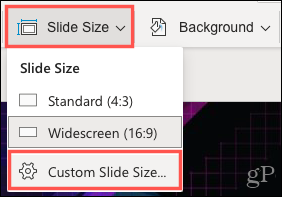
- Избирам Портрет до Slide Orientation и по желание направете други промени, както желаете.
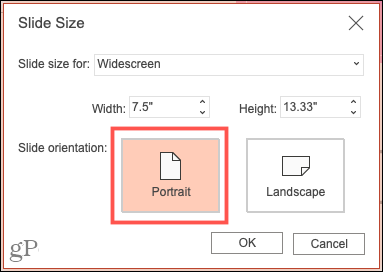
- Щракнете Добре.
- В следващия изскачащ прозорец изберете Увеличете или Осигурете годни.
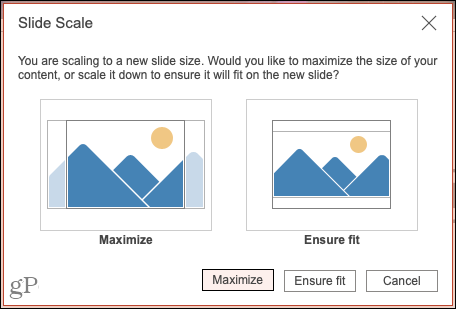
Voila! Вашето слайдшоу в PowerPoint вече е в портретен изглед.
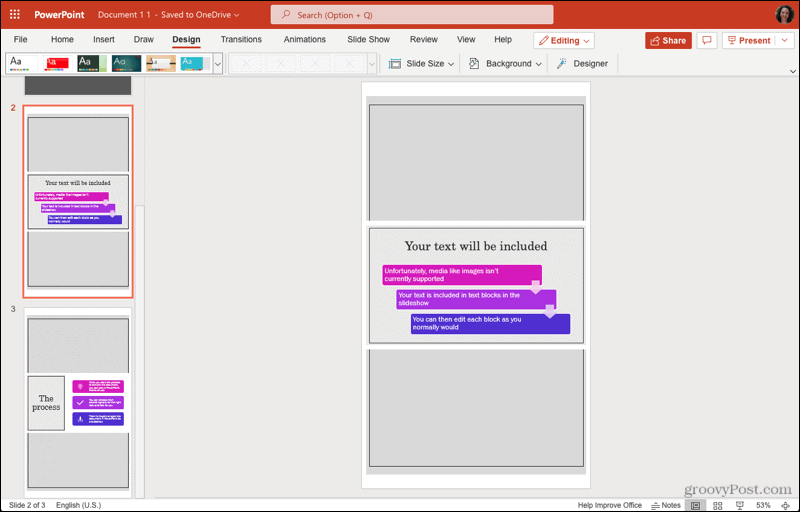
Перфектният изглед за вашето слайдшоу в PowerPoint
През повечето време оформлението на пейзажа за презентация в PowerPoint е идеално. Ето защо ориентацията на слайда е в този изглед по подразбиране. Но ако настъпи момент, когато промяната на ориентацията ще направи вашата презентация перфектна, можете да го направите с няколко кликвания!
За повече помощ с PowerPoint вижте как да импортиране и повторно използване на слайдове или добавяне на номера на слайдове към вашата презентация.
Как да изчистите кеша на Google Chrome, бисквитките и историята на сърфирането
Chrome се справя отлично със съхраняването на вашата история на сърфиране, кеш памет и бисквитки, за да оптимизира ефективността на вашия браузър онлайн. Нейното как да ...
Съответствие на цените в магазина: Как да получите онлайн цени, докато пазарувате в магазина
Покупката в магазина не означава, че трябва да плащате по-високи цени. Благодарение на гаранциите за съвпадение на цените, можете да получите онлайн отстъпки, докато пазарувате в ...
Как да подарите абонамент за Disney Plus с цифрова карта за подаръци
Ако сте се наслаждавали на Disney Plus и искате да го споделите с други, ето как да закупите абонамент за Disney + Gift за ...
Вашето ръководство за споделяне на документи в Google Документи, Таблици и Презентации
Можете лесно да си сътрудничите с уеб-базирани приложения на Google. Ето вашето ръководство за споделяне в Google Документи, Таблици и Презентации с разрешенията ...
